L'une des fonctionnalités introduites par Windows XP est l'option Réparer l'installation qui, en cas de panne majeure du PC, vous permet de conserver vos données personnelles tandis que les fichiers Windows principaux sont remplacés, espérons-le, permettant au PC de se remettre en marche. Une installation de réparation n'est pas la même chose qu'une réinstallation ou une installation propre / fraîche, quelques autres expressions que vous avez peut-être entendues. Une réinstallation signifie généralement essuyer le système d'exploitation actuel et le réactiver, une installation propre / fraîche peut également signifier cela, mais elle est plus couramment utilisée lorsque Windows est installé sur un lecteur ou une partition pour la première fois.
La bonne chose à propos de la fonction d'installation de XP Repair est qu'elle ne supprimera pas vos fichiers personnels, programmes installés, informations personnelles ou paramètres, elle tente simplement de réparer le système d'exploitation en remplaçant ses propres fichiers. La fonction de réparation est très utile lorsque les fichiers du système d'exploitation sont devenus trop corrompus pour être réparés, mais ne doit être utilisé qu'en dernier recours. Si cela échoue, votre prochaine étape serait probablement un formatage et une réinstallation complète de Windows XP. La réparation de votre Windows XP supprimera toutes les mises à jour Windows que vous avez déjà installées et les pilotes système seront également rétablis dans les versions XP d'origine. Certains paramètres de Windows XP peuvent également être réinitialisés à leurs valeurs par défaut. C'est une bonne idée d'essayer de vous assurer d'avoir les pilotes nécessaires à portée de main et d'exécuter Windows Update une fois la réparation terminée. Des programmes tels que AutoPatcher ou Windows Offline Update seraient très utiles pour réactiver toutes les mises à jour aussi rapidement que possible, car de nos jours, il y en aura beaucoup (100+) lors de l'utilisation de Microsoft Update.

De toute évidence, la sauvegarde de toutes les données importantes que vous avez serait également bénéfique au cas où vous ne le sauriez jamais. Malheureusement, vous aurez besoin du bon CD de Windows XP pour une réparation et si vous n'en avez pas, les seules solutions en empruntent un à un ami / parent ou recherchent un torrent, etc. Il ne semble pas y avoir de moyen entièrement légitime de télécharger et de graver. un ISO Windows XP ces jours-ci.
1. La première étape consiste à démarrer l'ordinateur avec le CD Windows XP. Si votre système n'est pas configuré pour cela, une fenêtre de sélection de démarrage peut être disponible où vous pouvez appuyer sur une touche telle que F11 ou F12, etc. et démarrer à partir d'un autre périphérique, ou vous pouvez configurer l'ordre de démarrage dans le BIOS.
2. Un message « Appuyez sur n'importe quelle touche pour démarrer à partir d'un CD ou d'un DVD » apparaîtra dans le coin supérieur gauche de votre écran. Appuyez simplement sur n'importe quelle touche de votre clavier pour démarrer à partir du CD de Windows XP avant que le message ne disparaisse.

3. Un écran bleu apparaît et commence à charger le programme d'installation de Windows XP à partir du CD, cela peut prendre une minute ou plus selon la vitesse de votre système. Si vous recevez une erreur indiquant que vous ne parvenez pas à trouver votre disque dur, vous devrez peut-être régler le lecteur en mode IDE dans le BIOS, consultez l'article sur cette erreur si vous ne savez pas quoi faire.
4. Une fois le chargement des fichiers requis terminé, l'écran suivant "Bienvenue dans la configuration" s'affiche. Sélectionnez «Pour configurer Windows XP maintenant, appuyez sur Entrée». en appuyant simplement sur la touche ENTER pour continuer. N'appuyez PAS sur la touche «R» sur cet écran car cela vous amènera à la console de récupération basée sur DOS qui vous demandera une sélection d'installation et un mot de passe administrateur.
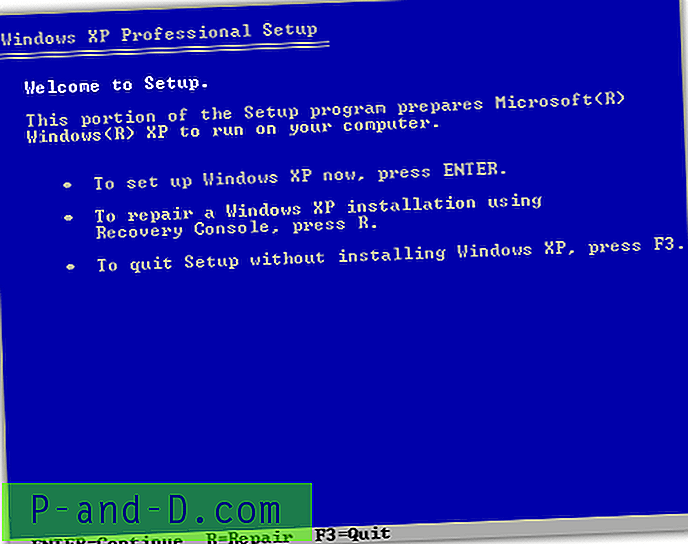
5. L'écran suivant n'est rien d'autre que l'accord de licence Windows XP. Appuyez sur la touche F8 pour accepter et continuer.
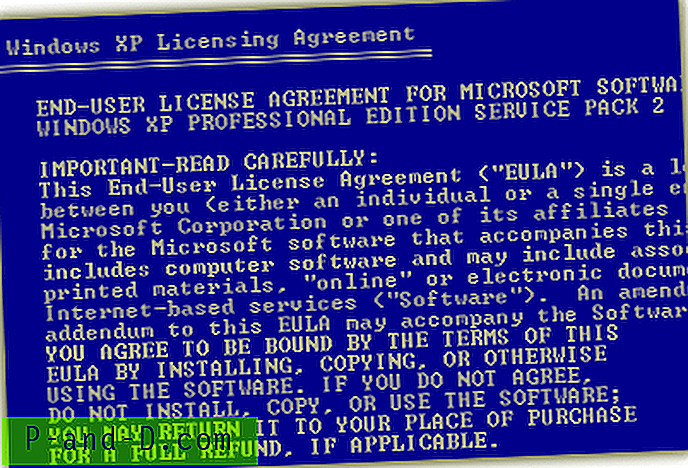
6. Le programme d'installation de Windows recherchera désormais une installation existante de Windows XP et s'il en trouve une, vous aurez la possibilité de la réparer ou d'installer une nouvelle copie de Windows XP. Il s'agit de l'écran dont vous avez besoin pour appuyer sur la touche «R» pour commencer à réparer Windows XP.
REMARQUE : assurez-vous que vous utilisez le bon disque XP pour votre réparation, sinon l'installation n'apparaîtra pas sur cet écran. Par exemple, vous ne pouvez pas utiliser un CD-ROM Windows XP Professionnel pour réparer Windows XP Édition familiale et vice versa. Assurez-vous également que vous disposez du bon Service Pack sur le CD, si le système à réparer est XP Home SP3, le CD de réparation doit être XP Home SP3.
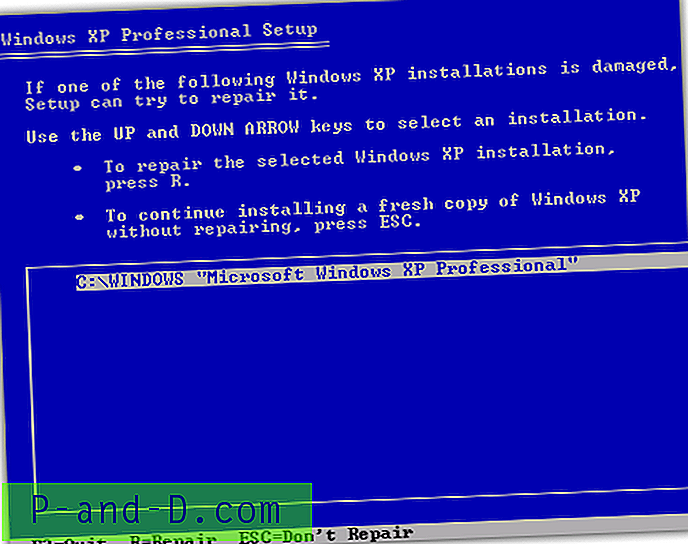
7. Il ne vous reste plus qu'à attendre qu'il répare les fichiers principaux de Windows XP en remplaçant ceux existants dans votre Windows XP actuel. Préparez votre clé de produit Windows XP sur l'autocollant, car vous devrez l'entrer pendant le processus.
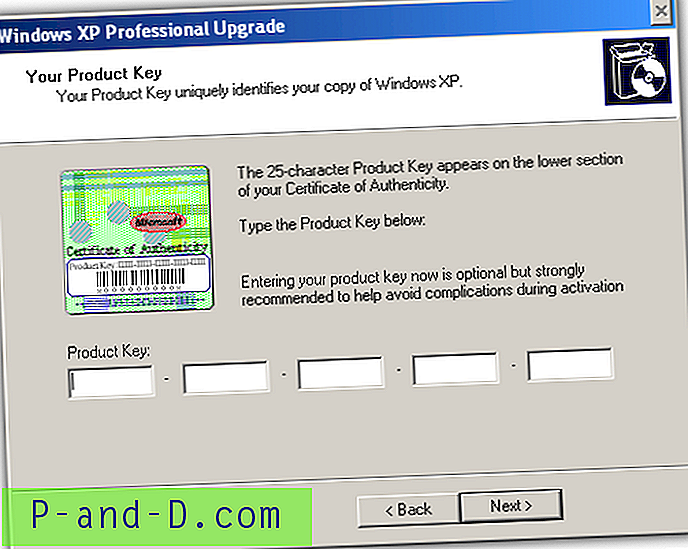
Pour certains ordinateurs de marque tels que HP, il y a généralement 2 CD. L'un est le CD de récupération et l'autre est le CD du système d'exploitation. Pour réparer Windows, vous devez d'abord démarrer le CD du système d'exploitation, puis il vous demandera de mettre le CD de récupération pour vérification. Une fois que vous avez chargé le CD de récupération et vérifié, vous devrez remettre le CD du système d'exploitation. Il va maintenant démarrer le processus de réparation de Windows XP…
Certaines personnes ont rencontré des problèmes lors de l'utilisation des mises à jour automatiques après la réparation de Windows. Pour résoudre ce problème, vous devez visiter manuellement le site Windows Update ou Microsoft Update, télécharger et installer au moins une mise à jour de sécurité ou Service Pack, et cela résoudra le problème.
Une note sur Internet Explorer 7 et 8
L'une des principales causes d'une installation de réparation de Windows XP qui ne fonctionne pas correctement est de savoir avec quelle version d'Internet Explorer vous avez installé. Comme tous les CD XP officiels ont Internet Explorer 6 intégré par défaut, c'est ce qui est réinstallé lorsqu'une réparation est effectuée, ou du moins une partie. Si IE 7 ou 8 est toujours installé pendant une réparation, les fichiers seront écrasés dans \ Windows \ System32 vers l'ancienne version 6, mais ils ne seront PAS écrasés dans le dossier Program files \ Internet Explorer. Les fichiers mixtes peuvent entraîner un certain nombre de problèmes, en particulier avec des écrans noirs pendant la réparation, des échecs de mise à jour de Windows ou des problèmes d'activation de Windows lorsque vous avez terminé la réparation.
Microsoft recommande de désinstaller toute version d'IE supérieure à 6 avant d'effectuer une installation de réparation, et si vous ne pouvez pas désinstaller Internet Explorer d'Ajout / Suppression dans Windows parce que votre système est trop corrompu, il existe un moyen de le faire via la récupération Console sur le CD Windows.
1. Suivez les étapes 1 à 3 des instructions d'installation de réparation ci-dessus.
2. Sur l'écran «Bienvenue dans la configuration», sélectionnez la réparation à l'aide de l'option de la console de récupération en appuyant sur la touche «R».
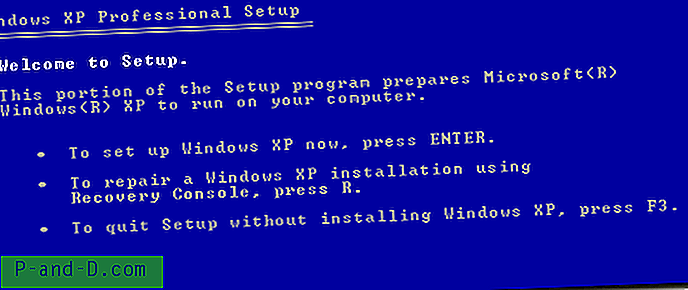
3. Après avoir sélectionné votre installation qui est généralement «1» et un mot de passe si vous en avez un, tapez la commande ci-dessous en fonction de votre version installée d'Internet Explorer.
Si vous avez Internet Explorer 8:
CD ie8 \ spuninst et appuyez sur Entrée.
Si vous avez Internet Explorer 7:
CD ie7 \ spuninst et appuyez sur Entrée.
Type:
batch Spuninst.txt et appuyez sur Entrée.
4. Une fois l'opération de copie terminée, tapez Exit. Redémarrez le CD XP et effectuez maintenant votre installation de réparation.
Assurez-vous de réinstaller la version choisie d'Internet Explorer par la suite, vous pouvez télécharger le programme d'installation pour IE 8 directement auprès de Microsoft. Cela fonctionnera également si vous avez effectué l'installation de réparation avant de supprimer Internet Explorer et que vous rencontrez maintenant les problèmes d'activation mentionnés ou d'autres problèmes liés à Internet Explorer. Tout autre problème peut être résolu avec un Fixit Microsoft pour réparer Internet Explorer.





